
 QFX5120–32C Rychlý start
QFX5120–32C Rychlý start
Publikováno 2023-09-29
UVOLNĚNÍ

Začít
V této příručce poskytujeme jednoduchou cestu ve třech krocích, která vás rychle zprovozní a spustí váš nový přepínač QFX5120-32C. Zjednodušili jsme a zkrátili kroky instalace a konfigurace a přidali jsme videa s návody. Dozvíte se, jak nainstalovat přepínač QFX5120-32 napájený střídavým proudem do stojanu, zapnout jej a nasadit do vaší sítě. Pro přepínač QFX5120-48 existuje samostatný průvodce Day One+ (viz QFX5120 na Day One+ webstrana). Podrobnosti o instalaci stejnosměrně napájeného QFX5120-32C naleznete v Hardwarové příručce přepínače QFX5120.
POZNÁMKA: Máte zájem získat praktické zkušenosti s tématy a operacemi uvedenými v této příručce? Navštivte Juniper Networks Virtual Labs a rezervujte si svůj bezplatný sandbox ještě dnes! Sandbox Junos Day One Experience najdete v samostatné kategorii.
Seznamte se s ethernetovým přepínačem QFX5120-32C
Juniper Networks® QFX5120-32C je kompaktní 1U přepínač s pevnou konfigurací s 32 100GbE nebo 40GbE QSFP28 porty, díky čemuž je ideální pro datová centra, která vyžadují nasazení typu top-of-rack a spin-and-leaf. Můžete také použít QFX5120-32C pro připojení k serverům s vysokou hustotou s možností uspořádat porty QSFP28. Spolu s 32 porty QSFP28 má QFX5120-32C dva porty SFP+, port pro správu RJ-45, port konzoly RJ-45 a port USB. Dva za provozu vyměnitelné AC nebo DC napájecí zdroje poskytují redundanci 1+1. Šest za provozu vyměnitelných ventilátorových přihrádek s redundancí N+1 udržuje vysokou dostupnost systému.
QFX5120 podporuje mnoho funkcí pro automatizaci sítě a funkce plug-and-play, včetně zerotouch provisioning (ZTP), což usnadňuje nasazení ve vaší síti.
Nainstalujte QFX5120-32C
Co je v krabici?
- Přepínač QFX5120-32C se šesti předinstalovanými moduly ventilátoru a dvěma předinstalovanými AC napájecími zdroji
- Dva napájecí kabely střídavého proudu vhodné pro vaši zeměpisnou polohu
- Sada pro montáž do racku se čtyřmi sloupky, která obsahuje:
- Dvě přední montážní konzoly
- Dvě boční montážní lišty
- Dvacet šroubů M4X8 s plochou hlavou pro připevnění předních montážních držáků a bočních montážních lišt k šasi spínače
- Dvě zadní montážní konzoly (ve tvaru L).
- Dva šrouby M4X8 s plochou hlavou pro připevnění zadních montážních držáků k bočním montážním lištám
POZNÁMKA: Kabel DB-9 na RJ-45 ani adaptér DB-9 na RJ-45 s měděným kabelem CAT5E již jako součást balení zařízení nezahrnujeme. Pokud požadujete konzolový kabel, můžete si jej objednat samostatně s číslem dílu JNP-CBL-RJ45-DB9 (adaptér DB-9 na RJ-45 s měděným kabelem CAT5E).
Co ještě potřebuji?
Budete muset poskytnout:
- Někdo, kdo vám pomůže zajistit spínač ke stojanu
- Osm montážních šroubů pro upevnění spínače ke stojanu
- Phillips (+) šroubovák číslo 2
- Zemnící pásek s elektrostatickým výbojem (ESD).
- Hostitel pro správu, jako je notebook nebo stolní počítač
- Ethernetový kabel
- Adaptér sériového portu RJ-45 na DB-9
- Adaptér sériového portu na USB (pokud váš notebook nebo stolní počítač nemá sériový port)
- Zemnící kabel: 12 AWG (2.5 mm²), vodič minimálně 90 °C, nebo podle místních předpisů s
Připojeno 4.3 mm kruhové oko
![]() POZOR: Ujistěte se, že licencovaný elektrikář připojil odpovídající zemnící kolík k zemnícímu kabelu, který dodáváte. Použití zemnícího kabelu s nesprávně připojeným okem může poškodit spínač.
POZOR: Ujistěte se, že licencovaný elektrikář připojil odpovídající zemnící kolík k zemnícímu kabelu, který dodáváte. Použití zemnícího kabelu s nesprávně připojeným okem může poškodit spínač.
- 8mm šroub pro zajištění zemnicího kolíku
Nainstalujte QFX5120-32C do čtyřsloupového stojanu
- Review Všeobecné bezpečnostní pokyny a varování.
- Omotejte a upevněte jeden konec ESD zemnícího pásku kolem holého zápěstí a druhý konec připojte k místu ESD bodu.
- Umístěte přepínač do stojanu tak, aby štítky F2B na modulech ventilátorů směřovaly do studené uličky nebo štítky B2F na modulech ventilátorů směřovaly do horké uličky.
- Připevněte přední montážní držáky ke spínači.

- Připevněte boční montážní lišty ke spínači.

- Zvedněte spínač a umístěte jej do stojanu. Zarovnejte spodní otvor v každém montážním držáku s otvorem v každém sloupku stojanu a ujistěte se, že je spínač ve vodorovné poloze.
- Zatímco držíte spínač na místě, požádejte druhou osobu, aby vložila a utáhla upevňovací šrouby stojanu, aby byly montážní lišty připevněny ke sloupkům stojanu. Nejprve utáhněte šrouby ve dvou spodních otvorech a poté utáhněte šrouby ve dvou horních otvorech.

- Pokračujte v držení spínače na místě a požádejte druhou osobu, aby zasunula zadní montážní držáky do bočních montážních kolejnic.
- Zajistěte zadní montážní držáky ke sloupkům stojanu pomocí šroubů pro montáž do stojanu. Zajistěte zadní montážní držáky k bočním montážním lištám pomocí šroubů M4X8 s plochou hlavou.
![Ethernetový přepínač Juniper NETWORKS QFX5120-32C - mo†nঞn] držáky](https://manuals.plus/wp-content/uploads/2024/02/Juniper-NETWORKS-QFX5120-32C-Ethernet-Switch-mo%C2%86n%E0%A6%9En-brackets.png)
Zapnout
Nyní, když jste namontovali přepínač do stojanu, jste připraveni jej připojit k napájení.
AC-napájený QFX5120-32C je dodáván se dvěma AC napájecími zdroji předinstalovanými na zadním panelu.
- Omotejte a upevněte jeden konec ESD zemnícího pásku kolem holého zápěstí a druhý konec připojte k jednomu z ESD zemnících bodů na spínači.
- Připojte jeden konec zemnícího kabelu ke správnému uzemnění, jako je stojan.
- Umístěte zemnící kolík připojený k zemnicímu kabelu přes ochrannou zemnící svorku na zadním panelu.

- Připevněte zemnící kolík k ochranné uzemňovací svorce pomocí 8mm šroubu.
- Oblečte uzemňovací kabel a zajistěte, aby neblokoval přístup k jiným součástem zařízení a nedotýkal se jich a aby se nepřekrýval tam, kde by o něj lidé mohli zakopnout.
- Ujistěte se, že jsou napájecí zdroje zcela zasunuty do spínače.
- Zapojte napájecí kabel do síťové zásuvky na napájecím zdroji:
A. Zatlačte konec přídržného proužku do otvoru vedle síťové zásuvky, dokud nezapadne na místo.
b. Ujistěte se, že smyčka v přídržném proužku směřuje k napájecímu kabelu.
C. Stisknutím malého jazýčku na přídržném proužku uvolněte smyčku. Posouvejte smyčku, dokud nebudete mít dostatek místa pro zapojení napájecího kabelu do vypínače.
d. Zapojte napájecí kabel do vypínače.
E. Posuňte smyčku směrem k vypínači, dokud nebude pevně přiléhat k základně spojky napájecího kabelu.
F. Stiskněte poutko na smyčce a vytáhněte smyčku do těsného kruhu.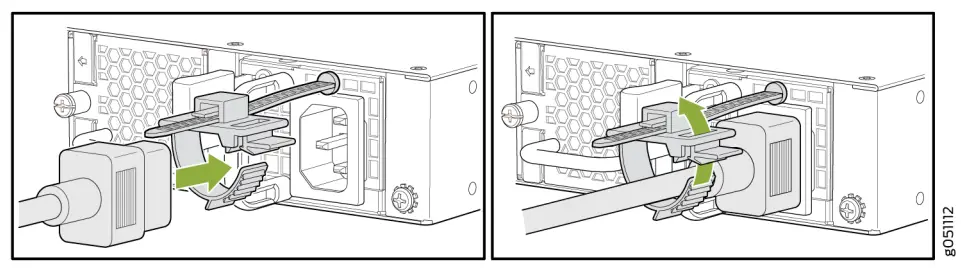
- Pokud má zásuvka napájecího zdroje vypínač, vypněte jej.
- Zapojte napájecí kabel do síťové zásuvky. Vypínač se zapne, jakmile jej zapojíte. Na QFX5120-32C není žádný vypínač.
- Pokud má zásuvka napájecího zdroje vypínač, zapněte jej.
- Ověřte, že LED na napájecím zdroji svítí trvale zeleně. Pokud LED svítí červeně nebo bliká červeně, odpojte zdroj napájení od zdroje napájení a vyměňte zdroj (viz Údržba napájecího systému QFX5120 v Příručce hardwaru přepínače QFX5120).
- Opakujte kroky 7-11 pro zapnutí druhého napájecího zdroje.
Zapnutý a běžící
Nyní, když je QFX5120-32C zapnutý, proveďte počáteční konfiguraci, abychom jej uvedli do provozu v síti. Konfigurace a správa QFX5120-32C pomocí CLI je jednoduchá.
Plug and Play
Přepínač QFX5120-32C se dodává s továrním nastavením, které umožňuje provoz plug-and-play.
Tato nastavení se načtou, jakmile zapnete vypínač.
Přizpůsobte základní konfiguraci
Než začnete s přizpůsobením přepínače, připravte si následující informace:
- Heslo pro ověření roota
- IP adresa řídicího portu
- IP adresa výchozí brány
- IP adresa DNS serveru
Výchozí tovární konfiguraci můžete snadno přizpůsobit pomocí několika příkazů. Když potvrdíte změny v konfiguraci, nová konfigurace file je vytvořen. Tím se stane aktivní konfigurace.
Vždy se můžete kdykoli vrátit k výchozí konfiguraci z výroby.
- Ověřte, že váš notebook nebo stolní počítač má následující výchozí nastavení sériového portu:
• Přenosová rychlost—9600
• Data—8
• Řízení toku – žádné
• Parita – žádná
• Stop bity—1
• Stav DCD – ignorovat - Připojte konzolový port (označený CON) na zadním panelu QFX5120-32C k sériovému portu vašeho notebooku nebo stolního PC pomocí ethernetového kabelu a adaptéru RJ-45 na DB-9 (není součástí dodávky). Pokud váš notebook nebo stolní počítač nemá sériový port, použijte adaptér ze sériového portu na USB (není součástí dodávky).
- Na výzvu k přihlášení Junos OS zadejte root pro přihlášení. Nemusíte zadávat heslo. Pokud se software spustí před připojením notebooku nebo stolního počítače k portu konzoly, může být nutné stisknout klávesu enter, aby se zobrazila výzva.
přihlášení: root - Spusťte CLI.
root@:RE:0% cli
kořen> - Vstupte do konfiguračního režimu.
root> konfigurovat
[upravit] root# - Přidejte heslo k uživatelskému účtu správce root. Zadejte heslo ve formátu prostého textu, šifrované heslo nebo řetězec veřejného klíče SSH.
Heslo v prostém textu:
[editovat] root# nastavit systémové heslo root-autentication plain-text-password
Nové heslo: heslo
Znovu zadejte nové heslo: heslo
Šifrované heslo:
[upravit] root# nastavit kořen systému-autentizace zašifrované-heslo zašifrované-heslo
Heslo SSH-ECDSA:
[upravit] root# set systému root-autentication ssh-ecdsa public-key
Heslo SSH-ED25519:
[upravit] root# nastavit systém root-autentication ssh-ed25519 public-key
Heslo SSH-RSA:
[upravit] root# set systému root-autentication ssh-rsa public-key - Nakonfigurujte výchozí bránu.
[upravit] root# nastavit směrování-volby statická cesta 0/0 adresa dalšího skoku - Nakonfigurujte IP adresu a délku předpony pro rozhraní pro správu na přepínači.
[upravit] root# nastavit rozhraní em0 jednotka 0 rodina inet adresa adresa/délka-předpony
POZNÁMKA: Port pro správu em0 (označený MGMT) je na předním panelu QFX5120-32C.
Rozhraní pro správu poskytuje vyhrazený kanál správy mimo pásmo pro správu zařízení v síti. Pokud potřebujete nakonfigurovat správu v pásmu, přečtěte si část Konfigurace Junos OS na QFX5120 v QFX5120 Switch Hardware Guide. - Nakonfigurujte IP adresu serveru DNS.
[upravit] root# nastavit adresu systému jmenného serveru - Nakonfigurujte službu SSH.
[upravit] root# nastavit systémové služby ssh root-login povolit - Potvrďte konfiguraci, abyste ji aktivovali na přepínači.
[upravit] root# commit - Po dokončení konfigurace přepínače ukončete režim konfigurace.
[upravit] root# exit
kořen>
Pokračuj
Gratulujeme! Váš QFX5120-32C je nakonfigurován a připraven k použití. Zde je několik věcí, které můžete udělat dále.
Co bude dál?
| Pokud chcete | Pak |
| Stáhněte, aktivujte a spravujte svůj software licence k odemknutí dalších funkcí pro váš QFX sériový přepínač |
Vidět Aktivujte licence Junos OS v Průvodce licencí Juniper |
| Nakonfigurujte základní funkce uživatelského přístupu, jako je přihlášení třídy, uživatelské účty, úrovně přístupových oprávnění a uživatele autentizační metody |
Viz Průvodce administrací uživatelského přístupu a ověřování pro Junos OS |
| Nakonfigurujte SNMP, RMON, použití cílové třídy (DCU) a data využití zdrojové třídy (SCU) a účetní profiles |
Viz Průvodce správou a monitorováním sítě |
| Nakonfigurujte základní bezpečnostní služby | Viz Průvodce správou bezpečnostních služeb |
| Nakonfigurujte pro svou síť protokoly založené na čase zařízení se systémem Junos OS |
Viz Průvodce správou Time Managementu |
| Sledujte, automatizujte a chraňte svou síť pomocí Juniper Zabezpečení |
Navštivte Centrum návrhu zabezpečení |
| Získejte praktické zkušenosti s uvedenými postupy v tomto průvodci |
Návštěva Virtuální laboratoře Juniper Networks a rezervujte si své volné pískoviště. Sandbox Junos Day One Experience najdete v samostatné kategorii. Přepínače EX nejsou virtualizovány. V ukázce se zaměřte na virtuální zařízení QFX. Oba přepínače EX a QFX jsou konfigurovány se stejnými příkazy Junos. |
Obecné informace
| Pokud chcete | Pak |
| Prohlédněte si veškerou dostupnou dokumentaci pro QFX5120 | Viz Dokumentace QFX5120 v Juniper Networks TechLibrary |
| Najděte další informace o instalaci a konfiguraci QFX5120 |
Viz Hardwarová příručka přepínače QFX5120 |
| Spravujte aktualizace softwaru pro váš QFX5120 | Vidět Instalace softwaru na zařízení řady QFX |
| Zůstaňte informováni o nových a změněných funkcích a známých a vyřešené problémy |
Viz Poznámky k vydání Junos OS |
Učte se s videi
Naše videotéka se stále rozrůstá! Vytvořili jsme mnoho a mnoho videí, která demonstrují, jak dělat vše od instalace hardwaru až po konfiguraci pokročilých síťových funkcí Junos OS. Zde je několik skvělých videí a školicích zdrojů, které vám pomohou rozšířit vaše znalosti o Junos OS.
| Pokud chcete | Pak |
| View a Web-založené školicí video, které poskytuje přesview QFX5120 a popisuje, jak jej nainstalovat a nakonfigurovat | QFX5120 Ethernet Switch (WBT) |
| Získejte krátké a stručné tipy a pokyny, které poskytují rychlé odpovědi, jasnost a náhled na konkrétní věci vlastnosti a funkce technologií Juniper |
Vidět Učení s Juniperem na hlavní stránce YouTube společnosti Juniper Networks |
| View seznam mnoha bezplatných technických školení, která v Juniper nabízíme | Navštivte Začínáme stránce na vzdělávacím portálu Juniper |
Juniper Networks, logo Juniper Networks, Juniper a Junos jsou registrované ochranné známky společnosti Juniper Networks, Inc. ve Spojených státech a dalších zemích. Všechny ostatní ochranné známky, servisní známky, registrované známky nebo registrované servisní známky jsou majetkem příslušných vlastníků. Juniper Networks nepřebírá žádnou odpovědnost za jakékoli nepřesnosti v tomto dokumentu. Juniper Networks si vyhrazuje právo změnit, upravit, převést nebo jinak revidovat tuto publikaci bez upozornění. Copyright © 2023 Juniper Networks, Inc. Všechna práva vyhrazena.
Dokumenty / zdroje
 |
Ethernetový přepínač Juniper NETWORKS QFX5120-32C [pdfUživatelská příručka QFX5120-32C Ethernet Switch, QFX5120-32C, Ethernet Switch, Switch |
 |
Ethernetový přepínač JUNIPER NETWORKS QFX5120-32C [pdfUživatelská příručka QFX5120-32C Ethernet Switch, QFX5120-32C, Ethernet Switch, Switch |